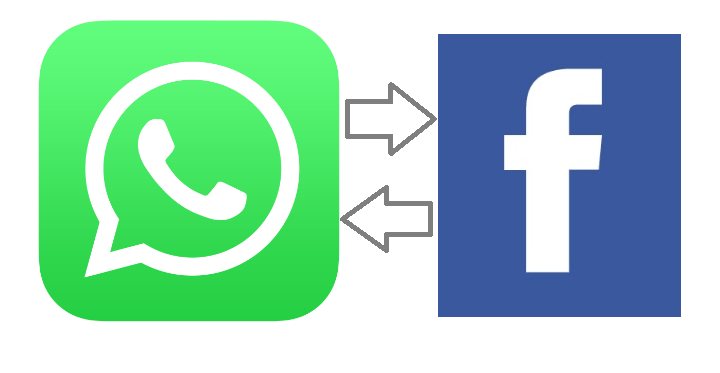- ソーシャルネットワークに関して言えば、Facebookは現在市場で最大のソーシャルネットワークです。
- メッセージングはFacebookエクスペリエンスの重要な部分です。本日は、Facebookでメッセンジャーメッセージを無視する方法を紹介します。
- もっとインスタントメッセンジャーを探しているなら、必ず私たちをチェックしてください ソーシャル&コミュニケーションセクション.
- 私たちはこのような多くのガイドを書きました、そしてあなたはそれらすべてを私たちの中に見つけることができます ハブする方法.

このソフトウェアは、ドライバーの稼働を維持するため、一般的なコンピューターエラーやハードウェア障害からユーザーを保護します。 3つの簡単なステップで今すぐすべてのドライバーをチェックしてください:
- DriverFixをダウンロード (検証済みのダウンロードファイル)。
- クリック スキャン開始 問題のあるすべてのドライバーを見つけます。
- クリック ドライバーの更新 新しいバージョンを入手し、システムの誤動作を回避します。
- DriverFixはによってダウンロードされました 0 今月の読者。
Facebookは、数百万人のユーザーがいる最も人気のあるソーシャルネットワークの1つです。 他のソーシャルネットワークと同じように、Facebookには独自のインスタントメッセンジャーがあります。
Facebookの特定のメッセンジャーメッセージを無視する必要がある場合があります。本日の記事では、その方法を紹介します。
Facebookのメッセンジャーメッセージを無視するにはどうすればよいですか?
1. [メッセージを無視する]オプションを使用する
- 開いた フェイスブック Webブラウザで。
- 次に、無視する人またはグループとのチャットウィンドウを開きます。
- 名前の横にある下矢印をクリックして、 メッセージを無視する.
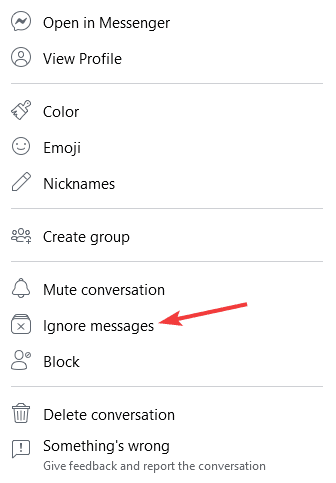
- 確認ダイアログが表示されたら、をクリックします。 メッセージを無視する ボタン。
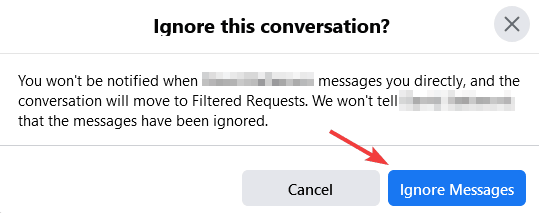
次の手順を実行して、Webメッセンジャーからのメッセージを無視することもできます。
- クリック メッセンジャー 右上隅のアイコンをクリックして、 展開 ボタン。
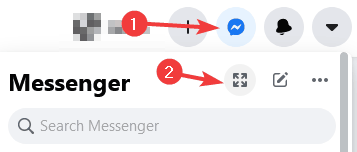
- いつ メッセンジャー 開いたら、無視するチャットの横にある3つのドットをクリックして、選択します。 メッセージを無視する.
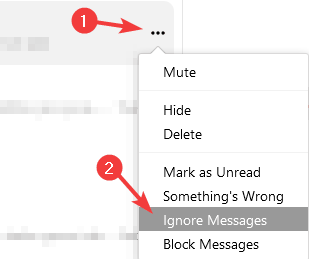
- 確認ダイアログが表示されたら、をクリックします メッセージを無視する.
その後、このユーザーからの今後のメッセージはすべて[フィルタリングされたリクエスト]セクションに移動されるため、そこに移動してメッセージを表示する必要があります。
これはどのウェブブラウザでも可能ですが、Operaの使用をお勧めします。 このブラウザはFacebookメッセンジャーを統合しているため、ソーシャルメディアに最適です。
Facebookに加えて、WhatsApp、Telegram、VKontakteメッセンジャーもすぐに利用できます。
TwitterやInstagramなどの他のソーシャルネットワークも利用できるので、ソーシャルネットワークから何かを見逃すことはありません。
ブラウザにはスナップショットツールもあるので、任意のWebサイトのスクリーンショットを撮り、他の人と共有することができます。
広告ブロッカーも利用可能であり、それはすべてのウェブサイト上の広告を永久にブロックします。 セキュリティを強化するために、無料で無制限のVPNも利用できます。
OperaはChromiumエンジン上に構築されているため、Chromeと非常によく似ており、Chrome拡張機能でも動作します。 ソーシャルネットワーク用に最適化された高速で信頼性の高いブラウザが必要な場合は、Operaを試してみてください。
編集者の選択
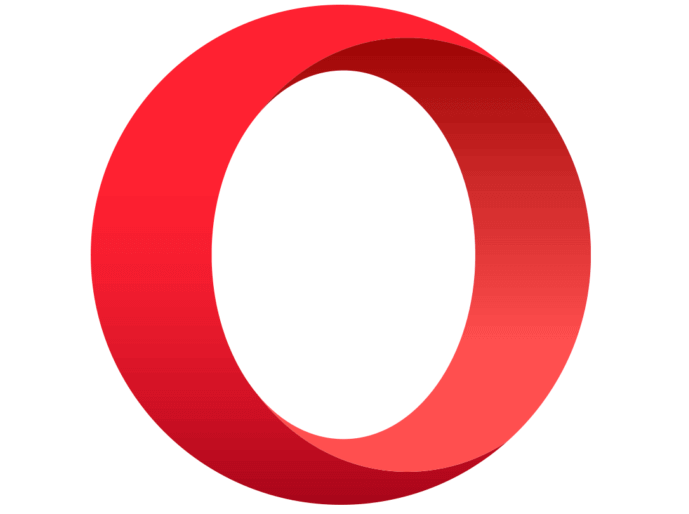
- 高速ブラウジングテクノロジー
- 無料のVPN
- メッセンジャーアプリが含まれています
- ダークモードあり
- 内蔵の広告ブロッカー
2. デスクトップアプリを使用する
- を開きます フェイスブック デスクトップアプリ。
- 次に、無視する会話を右クリックします。
- 選択する メッセージを無視する.
その後、この連絡先またはグループからの今後のメッセージはすべて無視されます。
Facebookでメッセンジャーメッセージを無視するのは非常に簡単です。無視する連絡先を選択し、[メッセージを無視する]オプションを選択するだけで実行できます。
このガイドの手順を実行すると、Facebookで不要なメッセージを表示する必要がなくなります。